
|
МИНИСТЕРСТВО ЗДРАВООХРАНЕНИЯ ПМР МИНИСТЕРСТВО ПРОСВЕЩЕНИЯ ПМР ГОУ «Тираспольский медицинский колледж им. Л.А. Тарасевича» |
Опорная лекция по теме: " Табличный процессор Microsoft Excel "
Составила:
преподаватель информатики
Проскурина Л. Ф.
г. Тирасполь 2014г.
Электронная таблица – это программа, моделирующая на экране двумерную таблицу, состоящую из строк и столбцов.
Microsoft Excel – один из самых мощных представителей семейства табличных процессоров. Главное достоинство электронной таблицы – это возможность мгновенного пересчета всех данных, связанных формульными зависимостями при изменении значения любого операнда.
Возможности Excel
составление финансовых и статистических отчетов,
проведение однотипных расчетов результатов над большими наборами данных,
прогнозирование научных экспериментов,
использование более 200 встроенных функций для всевозможных расчетов,
создание сводных таблиц разного уровня сложности,
построение по табличным данным диаграмм и графиков.
Окно табличного процессора MS Excel имеет вид














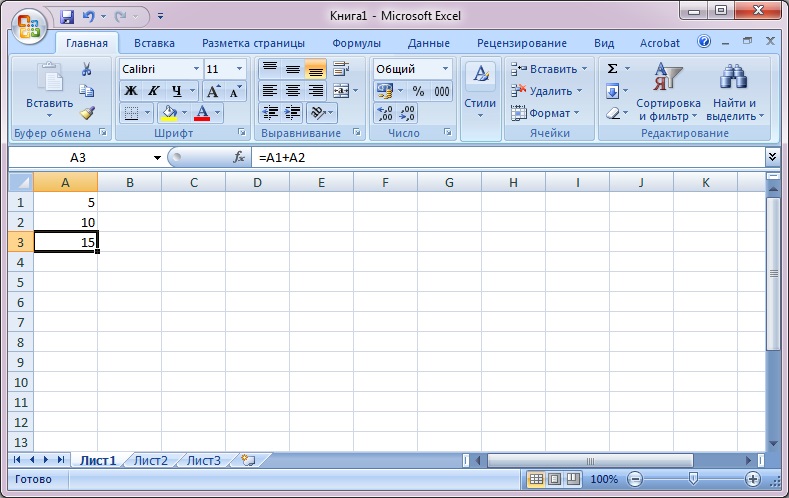

После загрузки Excel, вы увидите в открывшемся окне уже знакомые вам элементы:
Строку заголовка, кнопоки управления окном, кнопку Office, вкладки меню, ленту инструментов с группами, сроку состояния, полосы прокрутки и обрамление окна.
Назначение всех перечисленных элементов вам уже известно по работе в других Windows-приложениях. Отметим только, что новому документу по умолчанию присваивается имя Книга1.
В рассматриваемом окне находятся также специальные компоненты, присущие именно окну Excel:
Строка формул – эта панель используется для ввода и редактирования содержимого ячейки. Содержимым ячейки может быть как постоянное значение (например, число или текст), так и формула.
Поле имени – это текстовое поле слева от строки формул, в котором отражается Имя выделенной ячейки либо элемент диаграммы.
Рабочая область листа – это графическое представление электронных таблиц. Рабочая область состоит из ячеек и заголовков строк и столбцов.
Вкладки листов - расположены в нижней части окна. Щелчок мышью по какой-либо из вкладок открывает соответствующий лист рабочей книги. Если необходимо добавить листы щелкните по вкладке Вставить лист, расположенной правее вкладки Лист3. Чтобы назвать лист дважды щелкните левой кнопкой мыши на вкладке листа и введите имя.
Основные понятия электронных таблиц
Книга. Книга в Microsoft Excel представляет собой файл, используемый для обработки и хранения данных. Каждая книга может состоять из нескольких листов, поэтому в одном файле можно поместить разнообразные сведения и установить между ними необходимые связи.
Лист. Лист служит для организации и анализа данных. Можно вводить и изменять данные одновременно на нескольких листах, а также выполнять вычисления на основе данных из нескольких листов. При создании диаграммы ее можно поместить на лист с соответствующими данными или на отдельный лист диаграммы.
Рабочий лист состоит из строк и столбцов. Каждый рабочий лист содержит 16 384 столбцов (они обозначены большими буквами латинского алфавита (A, B, C,…) и далее двухбуквенными комбинациями от AA) и 1 048 576 строк (они пронумерованы арабскими цифрами последовательно).
Пересечение строки и столбца называется ячейкой – это минимальный элемент для хранения данных. Каждая ячейка имеет свой адрес – это обозначение ячейки, сочетающее в себе номер строки и номер столбца, например: А1 или DE5691. Адреса ячеек используются при записи формул, определяющих взаимосвязь между значениями, расположенными в разных ячейках. Чтобы обратиться к ячейке определенного листа, то к адресу добавляется название листа разделенное восклицательным знаком (Лист1!А1).
Ячейка, выделенная рамкой, называется активной. Эта рамка в Excel играет роль курсора. В нее можно вводить данные: текст, число, формулу, встроенную функцию, дату, логическое выражение.… Переместить рамку активной ячейки можно с помощью
клавиш управления курсором или мышью.
Совокупность ячеек называется диапазоном. Диапазон ячеек обозначают, указывая через двоеточие номера ячеек, расположенных в противоположных углах.
Например: диапазон по строке А1:F1, диапазон по столбцу А1:А20, диапазон блока А1:F20.
Если необходимо перечислить несколько диапазонов, их объединяют с помощью запятой (А1:А5, В1:В5).
Ввод и редактирование данных
Основным отличием работы электронных таблиц от текстового редактора является то, что после ввода данных в ячейку их необходимо зафиксировать, то есть дать понять программе, что вы закончили вводить информацию в эту конкретную ячейку. Зафиксировать данные можно одним из способов:
Нажать клавишу Enter.
Щелкнуть мышью по другой ячейке.
Воспользовавшись кнопками управления курсором на клавиатуре, перейти к другой ячейке.
В ячейку можно ввести до 32 767 символов. Если число используется как текст, перед ним ставятся кавычки.
Если надпись длинная, соседняя ячейка будет ее перекрывать. Если число не помещается в ячейку, оно будет представлено знаками # # # #.
В этих случаях необходимо изменить ширину столбца:
1 способ: взяться мышью за разделительную линейку в заголовке столбца (курсор примет вид двух черточек со стрелками, направленными вправо и влево) и оттащить ее вправо (влево).
2 способ: вкладка Главная – группа Ячейки – Формат – Ширина столбца – задать нужную ширину
3 способ: выделить диапазон, вкладка Главная – группа Ячейки – Формат - Автоподбор ширины столбца.
Аналогично поступают, если необходимо изменить высоту строки.
С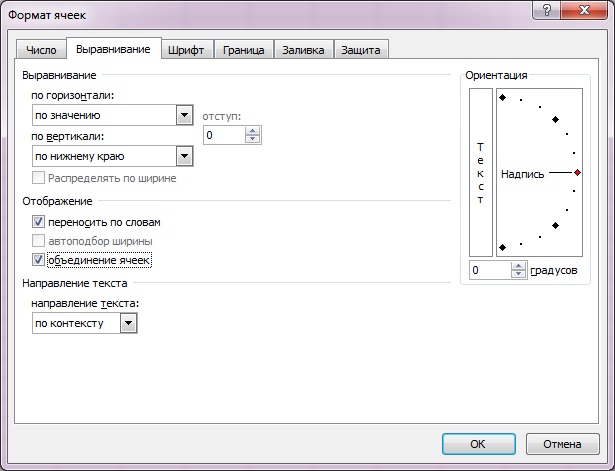 одержимое
ячеек может быть выровнено по левому
краю, по правому краю или по центру. На
новом рабочем листе все ячейки имеют
фор-мат Обычный,
в котором числа, даты и время выравни-ваются
по правому краю ячейки, текст – по
левому, а логи-ческие значения ИСТИНА
и ЛОЖЬ
– центрируются. Изменение выравнивания
не влияет на тип данных. Для вырав-нивания
содержимого ячеек необходимо: вызвать
кон-текстное меню ячейки – Формат
ячеек…–
вкладка Выравнивание.
одержимое
ячеек может быть выровнено по левому
краю, по правому краю или по центру. На
новом рабочем листе все ячейки имеют
фор-мат Обычный,
в котором числа, даты и время выравни-ваются
по правому краю ячейки, текст – по
левому, а логи-ческие значения ИСТИНА
и ЛОЖЬ
– центрируются. Изменение выравнивания
не влияет на тип данных. Для вырав-нивания
содержимого ячеек необходимо: вызвать
кон-текстное меню ячейки – Формат
ячеек…–
вкладка Выравнивание.
В группе флажков Отображение можно включить следующие режимы:
переносить по словам - по достижению правой границы ячейки текст будет переноситься на новую строку;
автоподбор ширины – размер символов уменьшается так, что содержимое ячейки помещается в границах ячейки;
объединение ячеек – выделенные ячейки объединяются в одну.
В рамке Ориентация выбирается направление расположения текста в ячейке – текст можно расположить вертикально или под углом.
Типы входных данных Excel
В каждую ячейку пользователь может ввести данные одного из следующих возможных типов:
Символьные (текстовые) данные имеют описательный характер, могут включать алфавитные, числовые и специальные символы.
Числовые данные не могут содержать алфавитных и специальных символов, так как с ними не производятся математические операции, исключением является десятичная точка и знак минус.
Формулы. Видимое на экране содержимое ячейки может быть результатом вычислений, произведенных по имеющейся, но не видимой в ней формуле. Формула может содержать ряд арифметических, логических и прочих действий, производимых с данными из других ячеек.
Функции. Функция представляет собой программу с уникальным именем, для которого пользователь должен задать конкретные значения аргументов функции, стоящих в скобках после её имени. Функцию можно считать частным случаем формулы. Различают статистические, математические, логические, финансовые и другие функции.
Даты. Этот тип данных является особым типом. Он обеспечивает выполнение таких функций, как добавление к дате числа (пересчет даты вперед и назад) или вычисление разности двух дат (длительности периода). В Excel встроен календарь, начиная с 1900 г.

